На даний момент Apple AirPods є досить поширеним явищем через їх простоту використання та зручність. У багатьох домогосподарствах, ймовірно, є різноманітна електроніка, яка дозволяє підключати до них AirPods, наприклад, сучасні консолі. Підключити AirPods до системи, як-от Nintendo Switch, так само просто, як синхронізувати їх із iPhone, завдяки нещодавній оновлення програмного забезпечення що вмикає Bluetooth.
Зміст
- Як підключити AirPods до Nintendo Switch
- Тепер ви підключені
Рекомендовані відео
легко
10 хвилин
AirPods
Nintendo Switch
Якщо ви раніше намагалися синхронізувати свої AirPods із комутатором, можливо, у вас виникли проблеми. Раніше єдиним способом використання будь-якого пристрою Bluetooth на комутаторі був ключ стороннього виробника, але тепер цей процес набагато спрощений. Цей посібник містить усі кроки, необхідні для використання AirPods із Nintendo Switch — незалежно від того, використовуєте ви оригінальну модель, OLED чи Switch Lite.
Радимо прочитати
- Огляд Apple AirPods Pro: найкращі навушники
- Як підключити AirPods до PS4
- Найкращі аксесуари для Nintendo Switch на 2020 рік
Як підключити AirPods до Nintendo Switch
Ви можете підключити AirPods до Nintendo Switch лише за кілька коротких кроків:
Крок 1: Перше, що вам потрібно зробити, це переконатися, що на комутаторі встановлено останнє оновлення.
Крок 2: Після оновлення відкрийте Переключити налаштування системи натиснувши значок спорядження у нижньому правому куті екрана. Звідси перейдіть униз до Bluetooth Audio.
Пов'язані
- Як змінити призначення кнопок контролера на Nintendo Switch
- Як користуватися прихованим браузером Nintendo Switch
- Як підключити Nintendo Switch до телевізора
крок 3: Виберіть це, а потім натисніть Сполучення пристрою.
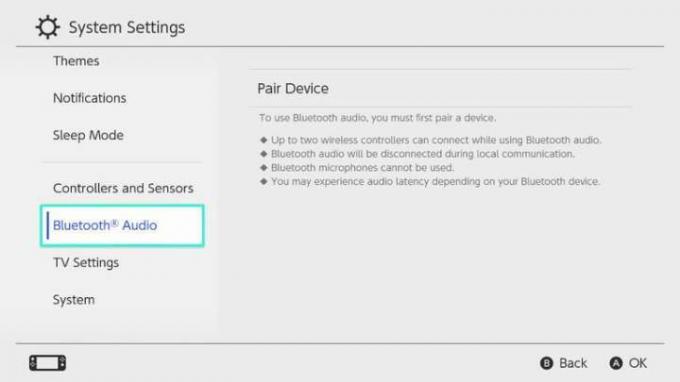
крок 4: На футлярі AirPods натисніть і утримуйте Синхронізувати кнопку ззаду (або спереду, залежно від моделі) з відкритою кришкою, і через кілька секунд вона з’явиться у списку в меню Nintendo Switch.
крок 5: Щоб переконатися, що він синхронізується, знайдіть блимаючий білий індикатор на передній частині корпусу AirPods. У нашому випадку з’являється «Jojo’s AirPods», як показано нижче.
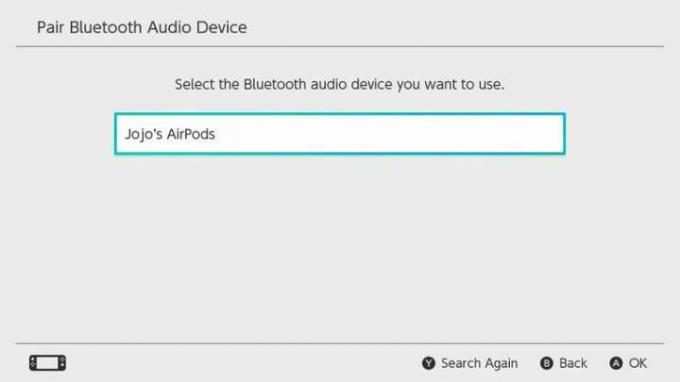
Крок 6: Виберіть свої AirPods зі списку, і ви будете готові до роботи!
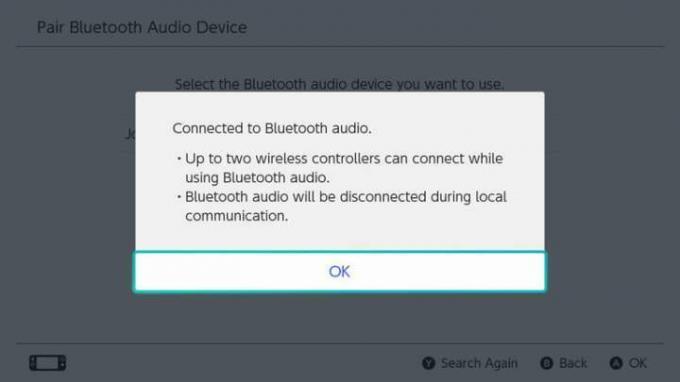
Тепер ви підключені
Є кілька речей, які слід зазначити про це. Після успішного сполучення AirPods вам не потрібно буде робити це знову. Наступного разу, коли ви захочете ними скористатися, просто одягніть AirPods, і цього разу, коли ви відвідаєте Bluetooth Audio ви побачите, що ваш пристрій доступний.
Крок 1: Виберіть їх на екрані, а потім натисніть A.
Крок 2: Потім ви перейдете до нового меню, де зможете вибрати Підключити пристрій або Видалити пристрій.
крок 3: Виберіть Підключити пристрій щоб почати використовувати AirPods. У разі успішного виконання з’явиться повідомлення «підключено до аудіо Bluetooth».
крок 4: Натисніть OK, і все буде готово! Тепер ви помітите синю позначку праворуч від цього пристрою в меню.
крок 5: Щоб відключити пристрій, вам потрібно просто вибрати AirPods і натиснути Відключити пристрій. Це не роз’єднає їх, але натомість їх вимкне, щоб ви могли використовувати AirPods деінде.
Крок 6: Щоб повністю видалити їх, клацніть пристрій і перейдіть до Видалити пристрій.
Крок 7: Щоб відрегулювати гучність AirPods, використовуйте кнопки гучності на самому Nintendo Switch.
Крок 8: Крім того, якщо ви граєте в док-станції або в настільному режимі, натисніть і утримуйте додому на контролері, і в правій частині екрана з’явиться меню.
Крок 9: Прокрутіть вниз до розділу аудіо, і ви можете змінити гучність за допомогою повзунка.
Рекомендації редакції
- Як проводити пряму трансляцію на Nintendo Switch
- Як поділитися грою на Nintendo Switch
- Ігрові ваучери Nintendo Switch: як вони працюють та відповідні ігри
- Nintendo Switch Online розширюється Game Boy і Game Boy Advance
- Goldeneye 007 з’явиться на Game Pass і Nintendo Switch пізніше цього тижня
Оновіть свій спосіб життяDigital Trends допомагає читачам стежити за динамічним світом технологій завдяки всім останнім новинам, цікавим оглядам продуктів, проникливим редакційним статтям і унікальним у своєму роді коротким оглядам.




